کمک بزرگنمائی
هنگام تصویربرداری یک سوژه در انتهای تله فوتو (انتهای T) محدوده بزرگنمایی به طور موقت کوچک نمایی کرده و ناحیه پهن تری را نمایش می دهد. به سرعت سوژه هایی که رد آنها را گم کرده اید را مکان یابی کرده و کادربندی تصویر گرفتن شما را آسان تر می کند. مطمئن شوید که عملکرد [کمک بزرگنمائی] را با استفاده از [کلید سفارشی(تصویربرد.)] از پیش به یک کلید اختصاص داده اید.
- کلیدی که [کمک بزرگنمائی] را به آن اختصاص داده اید پایین نگه دارید.مقیاس بزرگنمایی کم تر شده و نمایش صفحه تصویربرداری کوچک نمایی خواهد شد. زاویه دید قبل از آن که کلید فشار داده شود به صورت یک چهارچوب (A: چهارچوب کمک زوم) نمایش داده می شود.
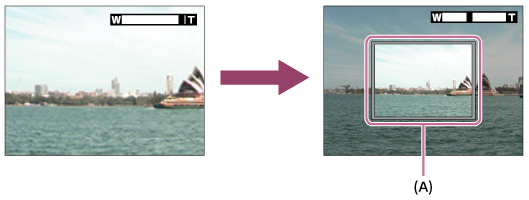
- تصویری که می گیرید را کادربندی کرده به صورتی که سوژه داخل چهارچوب کمک زوم جا داده شود، و کلید را رها کنید.مقیاس بزرگنمایی قبلی بازیابی شده و ناحیه داخل چهارچوب کمک زوم به صورت تمام صفحه نمایش داده می شود.
راهنمایی
- شما می توانید اندازه چهارچوب کمک زوم را توسط استفاده کردن از عملکرد بزرگنمایی استاندارد در حین فشار دادن کلیدی که [کمک بزرگنمائی] به آن اختصاص داده شده است تغییر دهید. بعد از این که کلید را رها کردید، مقیاس بزرگنمایی به اندازه جدید چهارچوب کمک زوم تغییر می کند.
- شما می توانید مقدار کوچک نمایی کردن را توسط انتخاب کردن MENU -
 (تنظیمات دوربین2) - [محدوده کمک بزرگنمائی] تغییر دهید.
(تنظیمات دوربین2) - [محدوده کمک بزرگنمائی] تغییر دهید.
نکته
- اگر دکمه شاتر را در حین فشار دادن کلید به طور کامل به پایین فشار دهید، مقیاس بزرگنمایی قبلی بازیابی نخواهد شد و تصویربرداری با زاویه دید تعیین شده در خلال کمک زوم انجام خواهد شد.
- هنگامی که از عملکرد [کمک بزرگنمائی] در حین تصویربرداری فیلم استفاده کنید، ناحیه گرفته شده داخل چهارچوب کمک زوم نمایش داده نمی شود ولی روی صفحه نمایش داده می شود. به علاوه، صدای بزرگنمایی ممکن است ضبط شود.